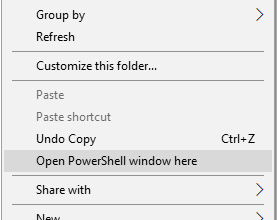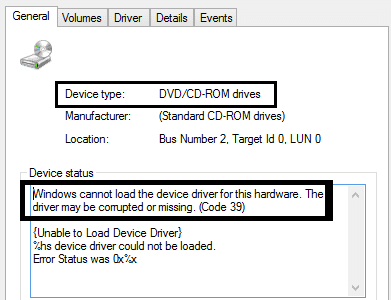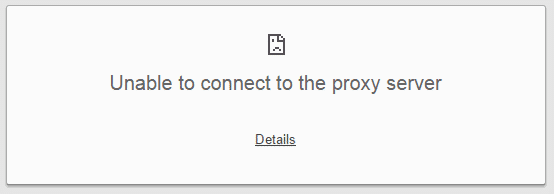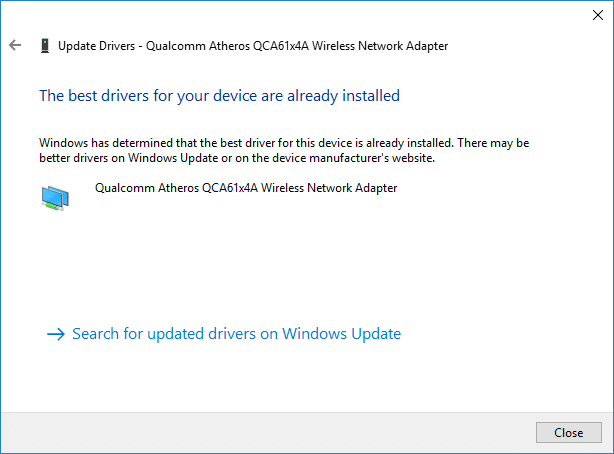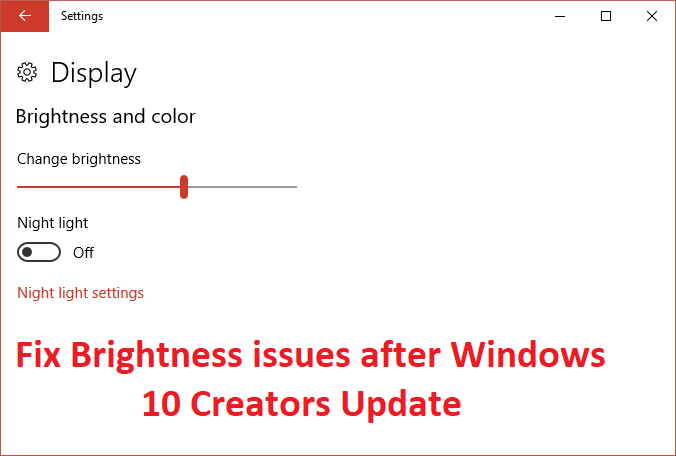Repare la reproducción de video se congela en Windows 10: Si se actualizó recientemente a Windows 10, es posible que sepa que la reproducción de video se congela, pero el sonido continúa y el video salta para mantenerse al día con el audio. En algún momento, esto bloqueará el reproductor multimedia, a veces no, pero seguro que es un problema molesto. Cada vez que reproduce cualquier video con cualquier extensión como mp4, mkv, mov, etc., el video parece congelarse durante unos segundos, pero el audio continúa reproduciéndose, entonces no se preocupe, hoy veremos cómo solucionar este problema.

Incluso si intenta transmitir videos desde sitios como YouTube, Netflix, etc., la reproducción del video parece congelarse y, a veces, se bloquea por completo. No hay una causa particular para este problema, pero la actualización de los controladores de pantalla parece solucionar el problema en algunos casos, pero no funciona para todos, por lo que, sin perder tiempo, veamos cómo solucionar los bloqueos de reproducción de video en Windows 10 con la ayuda del guía que aparece a continuación.
Índice de contenidos
Arreglar la reproducción de video se congela en Windows 10
Asegúrate de crear un punto de restauración en caso de que algo salga mal.
Método 1: crear una nueva cuenta de administrador
1. Presione la tecla de Windows + I para abrir Ajustes y luego haga clic cuentas
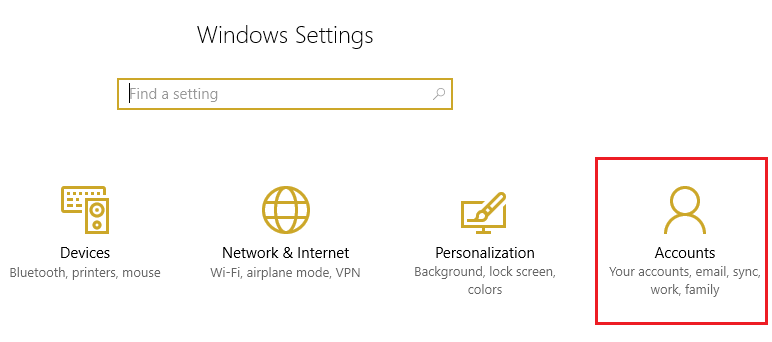
2.Haga clic en Pestaña Familia y otras personas en el menú de la izquierda y haga clic en Agregar a otra persona a esta PC bajo Otras personas.

3.Haga clic en No tengo la información de inicio de sesión de esta persona. en el fondo.
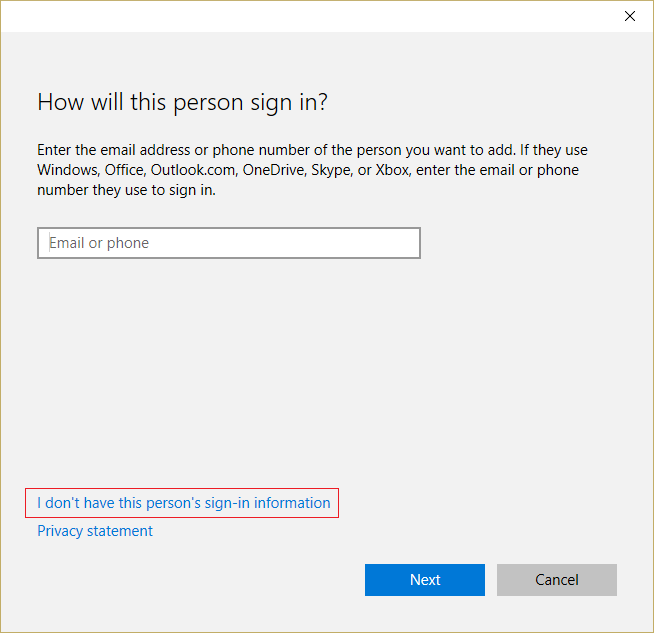
4.Seleccione Agregar un usuario sin una cuenta de Microsoft en el fondo.
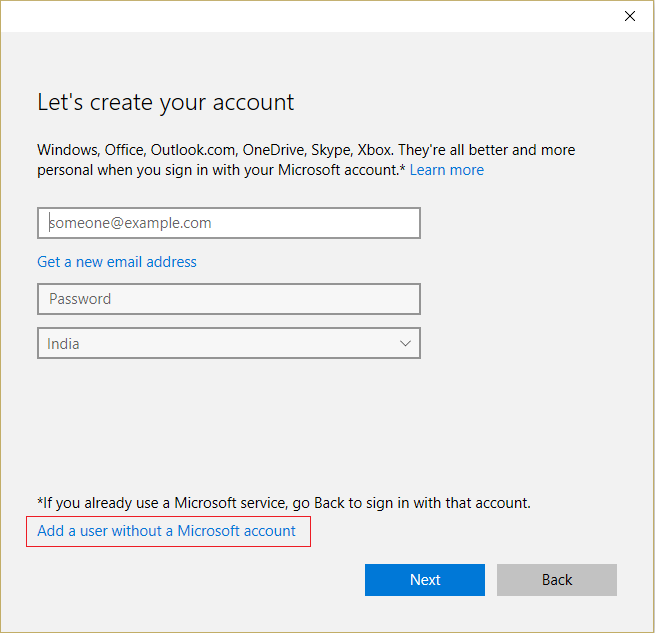
5.Ahora escriba el nombre de usuario y la contraseña de la nueva cuenta y haga clic en Siguiente.
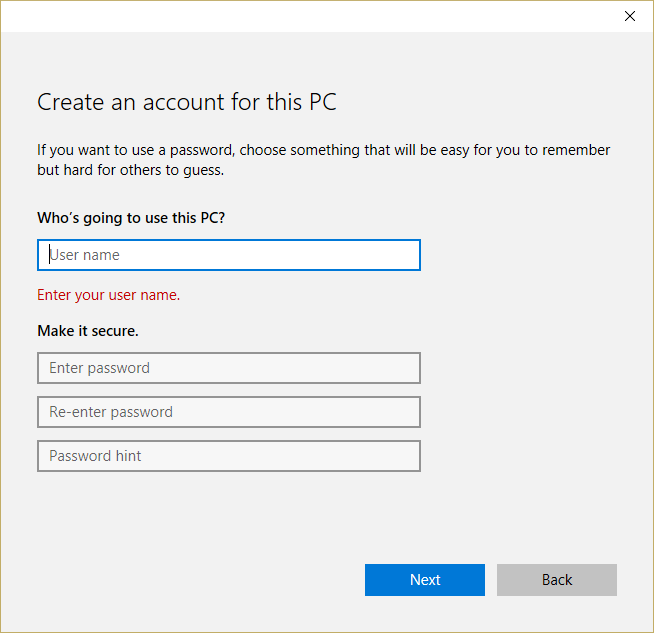
6.Una vez creada la cuenta, volverá a la pantalla Cuentas, desde allí haga clic en Cambiar tipo de cuenta.
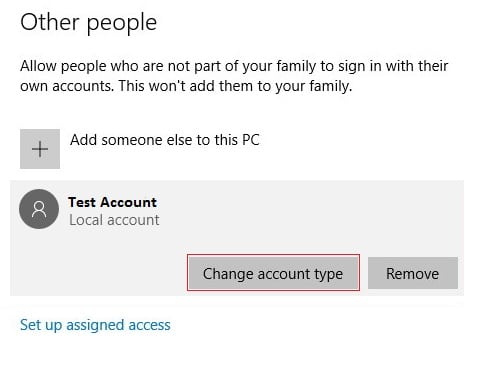
7.Cuando aparezca la ventana emergente, cambiar el tipo de cuenta a Administrador y haga clic en Aceptar.
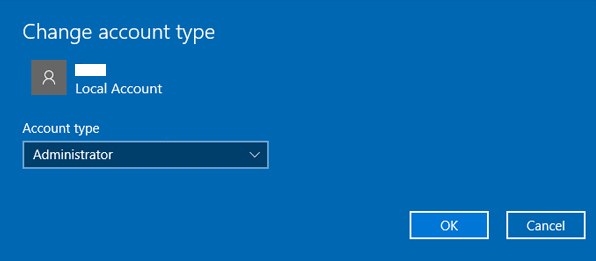
Una vez que haya iniciado sesión con la otra cuenta de administrador, elimine la cuenta original en la que tenía problemas de congelación de video y Crea una nueva cuenta de usuario.
Método 2: actualizar los controladores de pantalla
1.Presione la tecla de Windows + R y luego escriba “devmgmt.msc” (sin comillas) y presione enter para abrir el Administrador de dispositivos.

2.A continuación, expanda Adaptadores de pantalla y haga clic derecho en su tarjeta gráfica Nvidia y seleccione Permitir.
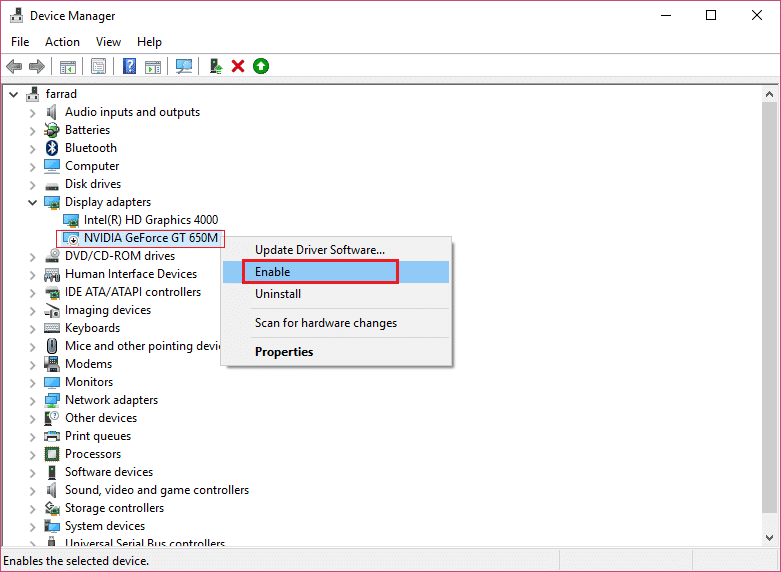
3. Una vez que haya hecho esto nuevamente, haga clic derecho en su tarjeta gráfica y seleccione “Actualice el software del controlador.“
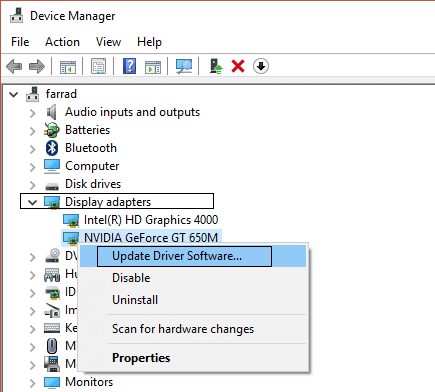
4.Seleccione “Busque automáticamente el software del controlador actualizado” y deja que termine el proceso.
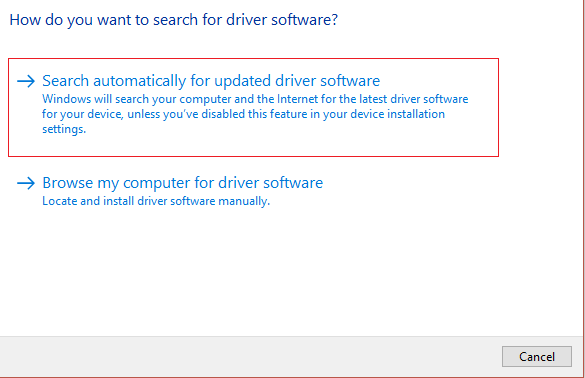
5. Si el paso anterior pudo solucionar su problema, entonces muy bien, si no, continúe.
6.Vuelva a seleccionar “Actualizar el software del controlador” pero esta vez en la siguiente pantalla seleccione “Busque en mi computadora el software del controlador.“
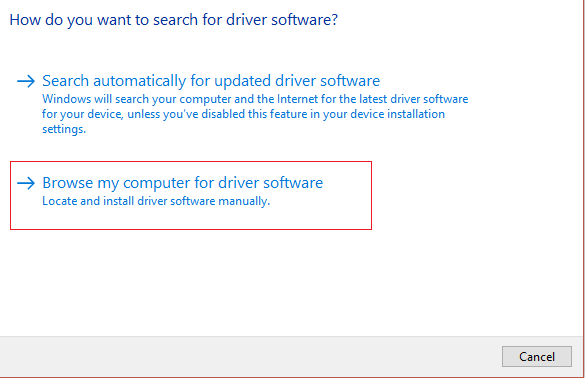
7.Ahora seleccione “Déjame elegir de una lista de controladores disponibles en mi computadora.”
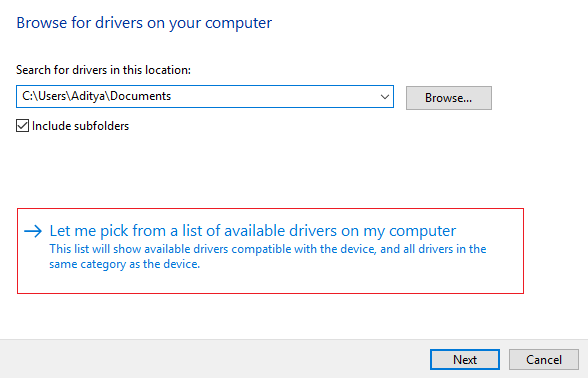
8.Finalmente, seleccione el controlador compatible de la lista para su Tarjeta gráfica Nvidia y haga clic en Siguiente.
9. Deje que el proceso anterior termine y reinicie su PC para guardar los cambios. A ver si eres capaz de Arreglar la reproducción de video se congela en Windows 10, si no entonces continúa.
Método 3: instalar controladores gráficos en modo de compatibilidad
1. Descargue los controladores más recientes del sitio web del fabricante.
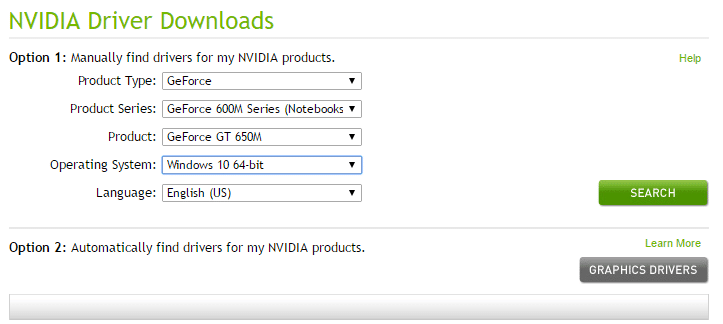
2.Haga clic derecho en el archivo de instalación que acaba de descargar y seleccione Propiedades.
3. Cambiar a Pestaña de compatibilidad y marque “Ejecuta este programa en modo compatibilidad para” luego seleccione su versión anterior de Windows del menú desplegable.
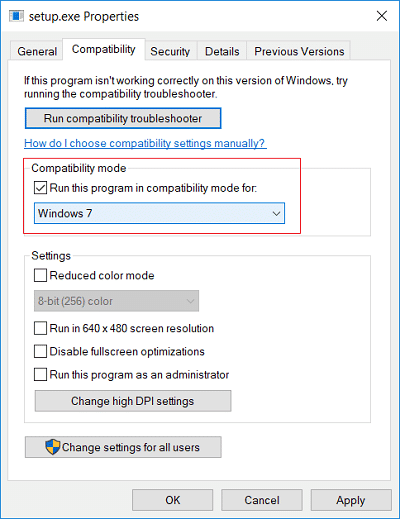
4.Haga doble clic en el archivo de instalación para continuar con la instalación.
5.Reinicie su PC para guardar los cambios.
Método 4: cambiar la frecuencia de muestreo de audio
1.Haga clic con el botón derecho en el ícono Volumen y luego haga clic en Dispositivos de reproducción.
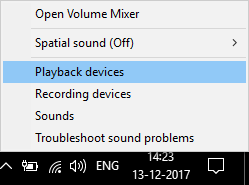
2.Haga doble clic en Altavoces (predeterminado) o haga clic derecho sobre él y seleccione Propiedades.
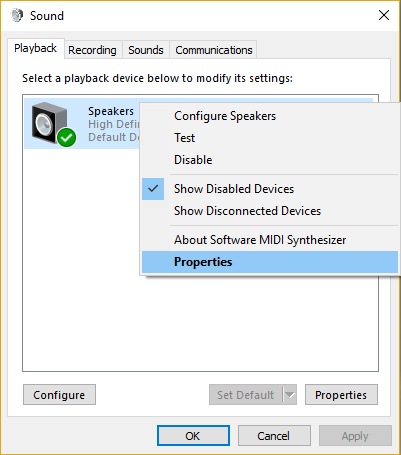
3.Ahora cambia a Lengüeta avanzada luego, en Formato predeterminado, seleccione Frecuencia de muestreo para “24 bits, 96000 Hz (calidad de estudio)” del menú desplegable.
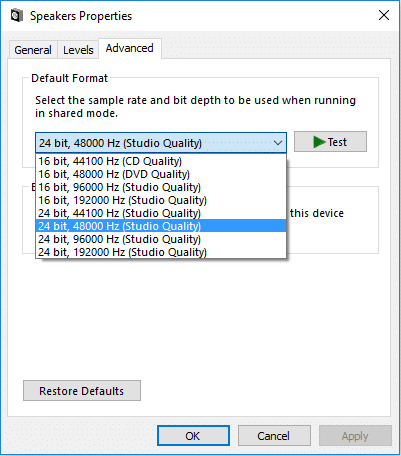
4.Haga clic en Aplicar seguido de Aceptar.
5.Reinicie su PC para guardar los cambios y ver si puede Repare la reproducción de video se congela en el problema de Windows 10.
Método 5: deshabilite temporalmente la batería desde el Administrador de dispositivos
1.Presione la tecla de Windows + R y luego escriba devmgmt.msc y presione Entrar.

2. Expanda Baterías y luego haga clic derecho en su batería, en este caso, será “Batería con método de control compatible con ACPI de Microsoft” y seleccione Deshabilitar dispositivo.
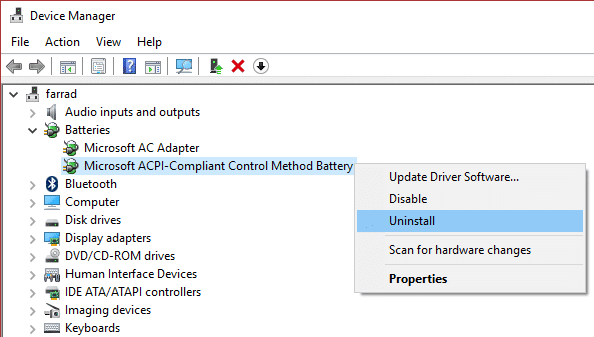
3. Vea si puede Repare la reproducción de video se congela en el problema de Windows 10.
4. Si puede solucionar el problema, debe reemplazar la batería de su computadora portátil.
Nota: También intente quitar completamente la batería y luego enciéndalo usando solo la alimentación de CA del cable. A ver si eres capaz de solucionar el problema.
.
Eso es todo lo que has logrado Arreglar la reproducción de video se congela en Windows 10 pero si todavía tiene alguna consulta con respecto a esta publicación, no dude en hacerla en la sección de comentarios.